发布时间:2024-02-25 17:11:21来源:JQDEMO.COM
怎么用PS设计3d效果的牛仔布料材质的文字?很多朋友还不知道,下面小编就为大家详细的介绍一下,相信一定会帮到你们的。
ps如何设计3D效果牛仔布料材质文字?ps设计3D效果牛仔布料材质文字教程
1、首先在PS中新建文字图层,然后输入百度两个文字,为其选择较宽厚的字体;

2、然后在菜单栏-3D下选择从所选图层新建3D模型功能;

3、接着在形状预设中为文字添加倒角功能;

4、下一步在3D图层中分别选择前膨胀材质、前斜面材质、凸出材质,为这三个材质设置牛仔布材质;

5、选择文字图层,在变形中调整凸出深度为1.25或合适大小;

6、最后在盖子面板中,选择等高线为图示等高线,然后调整文字输出角度,这样一个牛仔布文字效果就完成了。

谢谢大家阅读观看,希望本文能帮到大家!更多精彩教程请关注JQ下载站!
下一篇:很抱歉没有了
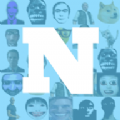
Nextbots迷宫生存
167.98MB | 动作格斗

冲刺赛车物语汉化版
34.65MB | 体育竞技

残余物
64MB | 动作格斗

Stick先生一拳出击
205.42MB | 动作格斗

越野赛车挑战
39.76MB | 体育竞技

像素大作战内置菜单版
未知 | 枪战射击

潜行大师无限英雄币版
未知 | 动作格斗

看不见的真相1.1免广告版
未知 | 休闲益智

运输经理大亨中文版
未知 | 模拟塔防
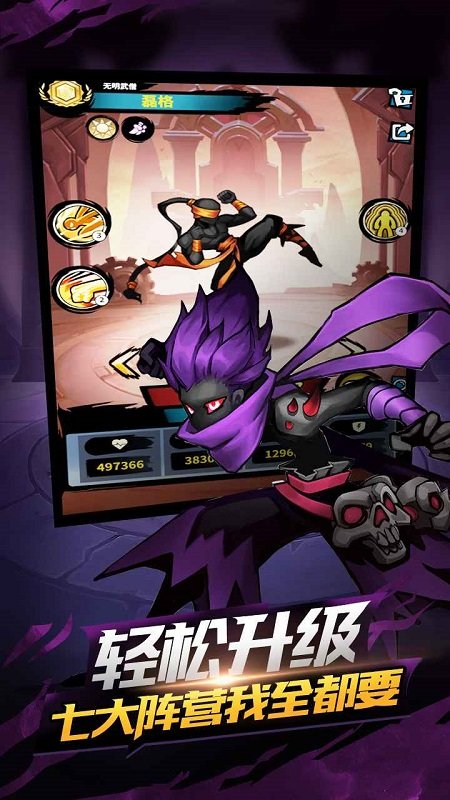
火柴人觉醒九游版
447.4M | 休闲益智

加查人生2
55MB | 角色扮演

儿童烹饪和酒店
未知 | 休闲益智

石河伦吾免费版
93.82MB | 动作格斗

我要当国王
57.78MB | 休闲益智

蘑菇大乱斗
39.36MB | 休闲益智

白蛇传奇西游单职业版
11.37M | 挂机养成

2023-04-10
哔哩哔哩怎么看粉丝评论 看粉丝评论方法分享
夸克如何用关键词搜索 用关键词搜索方法分享
腾讯视频个人资料如何编辑 个人资料编辑方法介绍
最右APP如何成为和平使者 成为和平使者方法一览
微博怎样进入创作者中心 进入创作者中心流程分享
美团怎么置顶美团钱包 置顶美团钱包教程分享
支付宝怎么查看银行卡交易明细 查看银行卡交易明细教程一览
伊对怎么添加照片 添加照片方法介绍
AcFun怎么购买商城道具 购买商城道具方法介绍